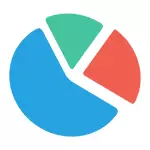
Šiame straipsnyje - trumpa nemokamos programinės įrangos apžvalga kietajame diske analizuoti (ar tiksliau, vietose), leidžiančią vizualiai gauti informaciją apie tai, kokie aplankai ir failai užima papildomų gigabaitų, susidoroti su tuo, kur ir Kokie apimčiai saugomi jūsų diske ir remiantis šia informacija, išvalykite. Visos programos paskelbė paramą "Windows 8.1 ir 7", ir aš pats patikrinau juos "Windows 10" - dirbti be skundų. Medžiagos taip pat gali būti naudingos jums: geriausios kompiuterio valymo programas nuo nereikalingų failų, kaip rasti ir ištrinti pasikartojančius failus "Windows".
Atkreipiu dėmesį, kad dažnai "drocking" diske yra paaiškinama automatiniais "Windows Update" failų atsisiuntimo, atkūrimo taškų kūrimo, taip pat avarinio programų užbaigimo, dėl kurių gali būti laikinų failų, kurie užima keletą gigabaitų.
Pasibaigus šio straipsnio pabaigoje, aš suteiksiu papildomas medžiagas svetainėje, kuri padės jums atlaisvinti standžiajame diske, jei yra toks poreikis.
Platus analizatorius Windirstat.
WinStat yra viena iš dviejų nemokamų programų šioje apžvalgoje, kuri turi sąsają rusų kalba, kuri gali būti svarbi mūsų vartotojui.
Pradėjus "Windirstat", programa automatiškai pradeda analizuoti visus vietinius diskus, arba, jūsų prašymu, nuskaito užimtas vietą pasirinktuose diskuose. Taip pat galite analizuoti, kas yra užimtas konkretus jūsų kompiuterio aplankas.
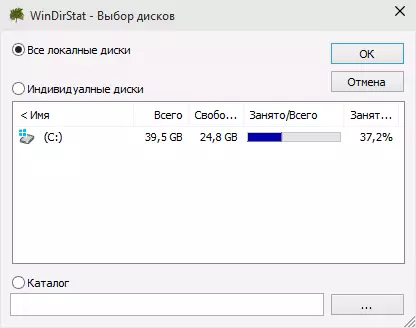
Kaip rezultatas, medžio struktūra aplankų aplankų diske rodomas programos lange, nurodant dydį ir procentą bendros vietos.
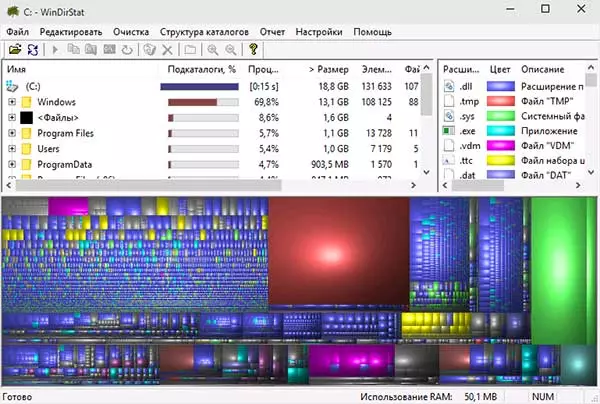
Apatinėje dalyje pateikiamas grafinis aplankų ir jų turinio vaizdavimas, kuris taip pat susijęs su tinkamos viršutinės dalies filtru, leidžiančiu greitai nustatyti atskirų failų tipų vietą (pvz., Mano ekrano kopijavimą, galite greitai aptikti tam tikrą didelį laikiną failą su .TMP plėtiniu).
Atsisiųskite Windirstat iš oficialios svetainės https://windirstat.info/download.html
Wiztree.
Wiztree yra labai paprasta nemokama programa, skirta analizuoti užimamą standųjį diską arba išorinį diską "Windows 10, 8" arba "Windows 7", kurio skiriamasis bruožas yra labai didelis darbo greitis ir naudojimo paprastumas naujokui vartotojui.
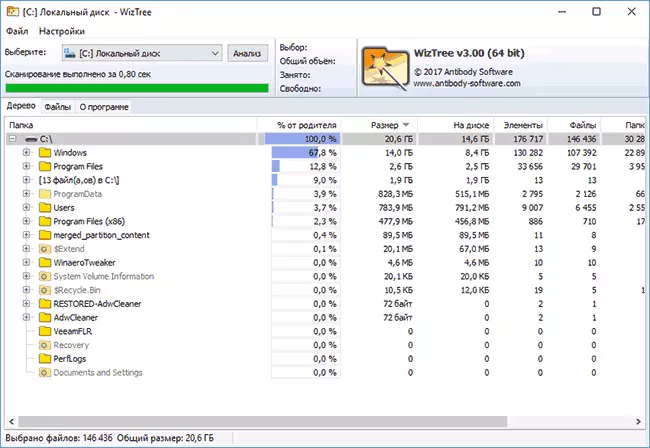
Išsamiau apie programą, kaip patikrinti ir rasti, nei dirba kompiuteryje su savo pagalba, ir kur atsisiųsti programą atskirame nurodyme: analizė įdarbinto disko į Wiztree programą.
Laisvas disko analizatorius.
NEMOKAMAI Disko analizatorius "Extensoft" programa - dar vienas standžiajame diske naudokite rusų kalbą, leidžiančią patikrinti, kas užima vieta, kurioje yra didžiausi aplankai ir failai, ir, remiantis analize, mes sustabdame nuspręsti dėl HDD vietos valymo.
Pradėjus programą, pamatysite medžio struktūrą diskų ir aplankų ant jų kairėje lango pusėje, dešinėje - šiuo metu pasirinkto aplanko turinį, nurodant dydį, procentą užimtos vietos, ir Grafinis atstovavimo diagrama užimta aplanko.
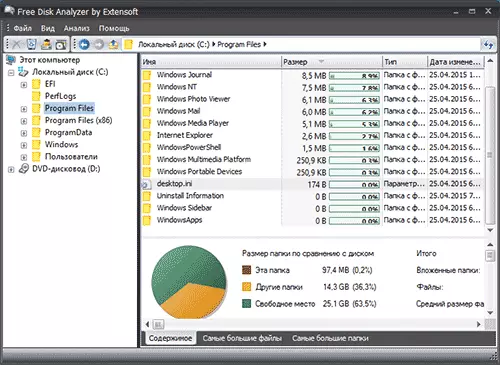
Be to, "Big Files" ir "Didžiausi aplankai" skirtukai yra "Free Disk" analizatoriuje, kad greitai ieško kaip tokie, taip pat mygtukai greitai pasiekti "Windows" valymą ir "programų diegimas ir pašalinimas".
Oficiali programos interneto svetainė: http://www.extensoft.com/?p=free_disk_analyzer (tuo metu, kai ji vadinama nemokamu disko naudojimo analizatoriumi).
Disko Savvy.
Nemokama versija disko analizatoriaus diske Savvy diske (taip pat yra mokama Pro versija), nors ji nepalaiko rusų, bet galbūt labiausiai funkcinio visų čia išvardytų įrankių.
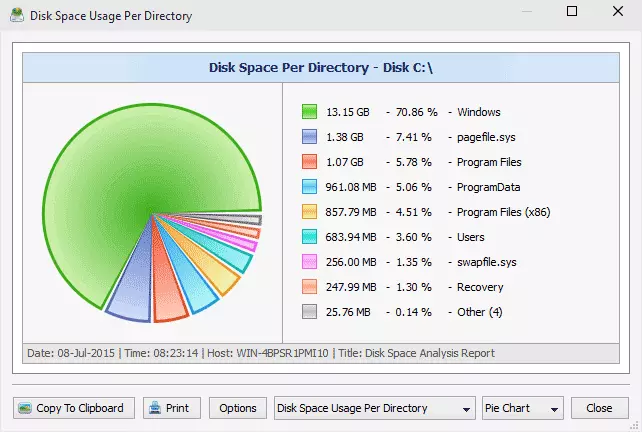
Tarp turimų funkcijų, ne tik vizualinio disko vietos ir jos paskirstymo į aplankus, bet ir lankstumą klasifikuoti failus pagal tipus, išmokti paslėptus failus, analizuoti tinklo diskus ir peržiūrėti, išsaugoti arba spausdinti diagramas įvairių tipų atstovaujant Apie naudojimo vietos diske.

Atsisiųskite nemokamą diskų savvy versiją galite iš oficialios svetainės http://disksavvy.com
Medžiai nemokamai.
Atskleidžiant nemokamą įrankį, priešingai, yra paprasčiausia pateiktų programų paprasčiausia: ji nesiima gražių diagramų, tačiau ji veikia be įrengimo kompiuteryje ir kitam, kuris gali atrodyti dar labiau informatyvus nei ankstesnių variantų.
Pradėjus, programa analizuoja okupuotos vietos diske arba aplanką, kurį pasirinkote ir atspindi jį hierarchinėje struktūroje, kur rodoma visa reikalinga informacija diske.
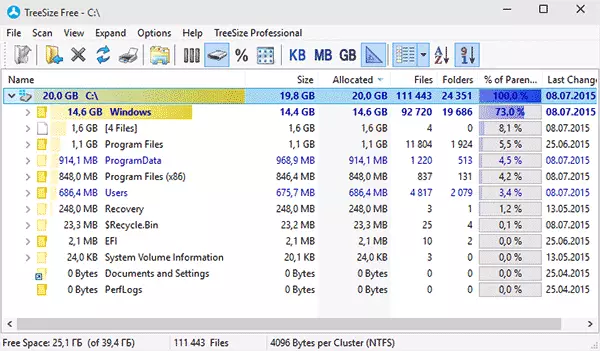
Be to, galima paleisti programą į ryšių ekrano įrenginių sąsają ("Windows 10" ir "Windows 8.1"). Oficiali svetainė medžiai Nemokama: https://jam-software.com/tresezize_free/
Erdvėlaiviu.
"Spacesniffer" yra nemokama nešiojama (neprivaloma įdiegti kompiuteryje) programa, kuri leidžia jums suprasti aplankų aplankų konstrukciją kietajame diske, kaip ir "Winirstat".

Sąsaja leidžia jums vizualiai nustatyti, kurie aplankai diske užima didžiausią erdvės skaičių, judėti palei šią struktūrą (naudojant dvigubą pelės paspaudimą), taip pat filtruokite rodomus duomenis pagal tipą, datas ar failų pavadinimus.
Galite atsisiųsti "Stracesniffer" čia (oficiali svetainė): www.uderzo.it/main_products/space_sniffer (PASTABA: Programa yra geriau paleisti administratoriaus vardu, kitaip jis praneša atsisakymo pasiekti kai kuriuos aplankus).
Tai ne visi tokio pobūdžio komunalinės paslaugos, tačiau apskritai jie kartoja viena kitos funkcijas. Tačiau, jei jus domina kitos geros programos, skirtos analizuoti užimtas diske, tada čia yra nedidelis papildomas sąrašas:
- Distiškai.
- Xinorbis.
- Jdiskreport.
- Skaitytuvas (Steffen Gerlach)
- Get Loldersize.
Galbūt tai yra kažkas naudingo.
Kai kurios disko valymo medžiagos
Jei esate rasti programą, skirtą analizuoti užimtas erdvę standžiajame diske, tada mes manome, kad norite jį valyti. Todėl siūlau keletą medžiagų, kurios gali būti naudingos šiai užduočiai:
- Dingo standžiajame diske
- Kaip valyti WinSXS aplanką
- Kaip ištrinti Windows.old aplanką
- Kaip valyti kietąjį diską nuo nereikalingų failų
Tai viskas. Džiaugiuosi, jei straipsnis buvo naudingas jums.
